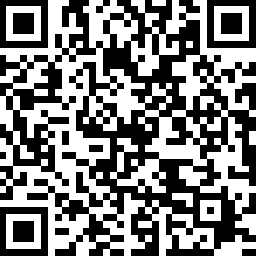
下载亿题库APP
联系电话:400-660-1360
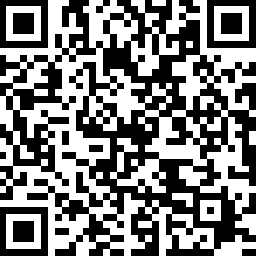
下载亿题库APP
联系电话:400-660-1360
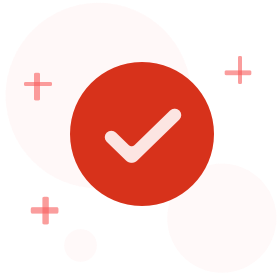
请谨慎保管和记忆你的密码,以免泄露和丢失
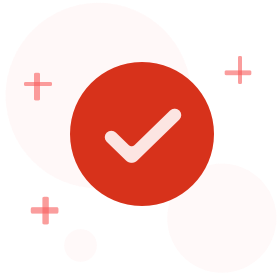
请谨慎保管和记忆你的密码,以免泄露和丢失


ACCA已经全面机考,对ACCA考生来说,学会运用Excel表格中的快捷键能够给我们节约一定的考试时间,从而更好地进行答题考试。
那么,有哪些功能键是我们在ACCA考试中经常用到的呢?下面帮考网分享10个快捷键操作方法,记得收藏呦!
快速求和?用 “Alt + =”
Excel的函数功能非常强悍,求和应该是最常用到的函数之一了。只需要连续按下快捷键“alt”和“=”就可以求出一列数字的和。
快速选定不连续的单元格
按下组合键“Shift+F8”,激活“添加选定”模式,此时工作表下方的状态栏中会显示出“添加到所选内容”字样,以后分别单击不连续的单元格或单元格区域即可选定,而不必按住Ctrl键不放。
改变数字格式
Excel的快捷键并不是杂乱无章的,而是遵循了一定的逻辑。如果你想快速改变数字的格式,比如<Ctrl+shift+4>就能立刻把数字加上美元符号,因为符号$和数字4共用了同一个键。同理,“Ctrl+shift+5”能迅速把数字改成百分比(%)的形式。
一键展现所有公式“CTRL+”
当你试图检查数据里有没有错误时,<CTRL + `>能够一键让数字背后的公式显示出来。“`”键就在数字1键的左边。
双击实现快速应用函数
同一个函数就不用一个一个敲啦。
当你设置好了第一行单元格的函数,只需要把光标移动到单元格的右下角,等到它变成一个小加号时,双击,公式就会被应用到这一列剩下的所有单元格里。这是不是比用鼠标拖拉容易多了?!
快速增加或删除一列
对于那些整天要和Excel打交道的人来说,这个窍门或许能为你节省一点时间。当你想快速插入一列时,键入Ctrl + Shift +‘=' (Shift + ‘='其实就是+号啦)就能在你所选中那列的左边插入一列,而Ctrl + ‘-'(减号)就能删除你所选中的一列。
快速调整列宽
想让Excel根据你的文字内容自动调整列宽?
你只需要把鼠标移动到列首的右侧,双击一下就大功告成啦~
双击格式刷
格式刷当然是一个伟大的工具。不过,你知道只要双击它,就可以把同一个格式“刷”给多个单元格么?
在不同的工作表之间快速切换
在不同的工作表之间切换,不代表你的手真的要离开键盘(可以想象如果你学会了这些酷炫狂拽的快捷键,你根本不需要摸鼠标)。
“Ctrl + PgDn”可以切换到右边的工作表,反之,“Ctrl + PgUp”可以切换回左边。呃,不过Mac用户似乎与这个快捷键无缘了。
用F4锁定单元格
在Excel里根据函数填充数据的时候,有时候你希望你引用的单元格下拉时随之变化,也有时候你并不这么想。
当你要“绝对引用”——也就是锁定单元格的时候,你必须在行列前加$符号。想手动去打这些美元符号?简直是疯了。
其实有一个简单的技巧,就是在你选定单元格之后,按F4键输入美元符号并锁定。如果你继续按F4,则会向后挨个循环:锁定单元格、锁定数字、锁定大写字母、解除锁定。
再长的路,一步步也能走完,再短的路,不迈开双脚也无法到达,考试也是如此,贵在坚持,加油~
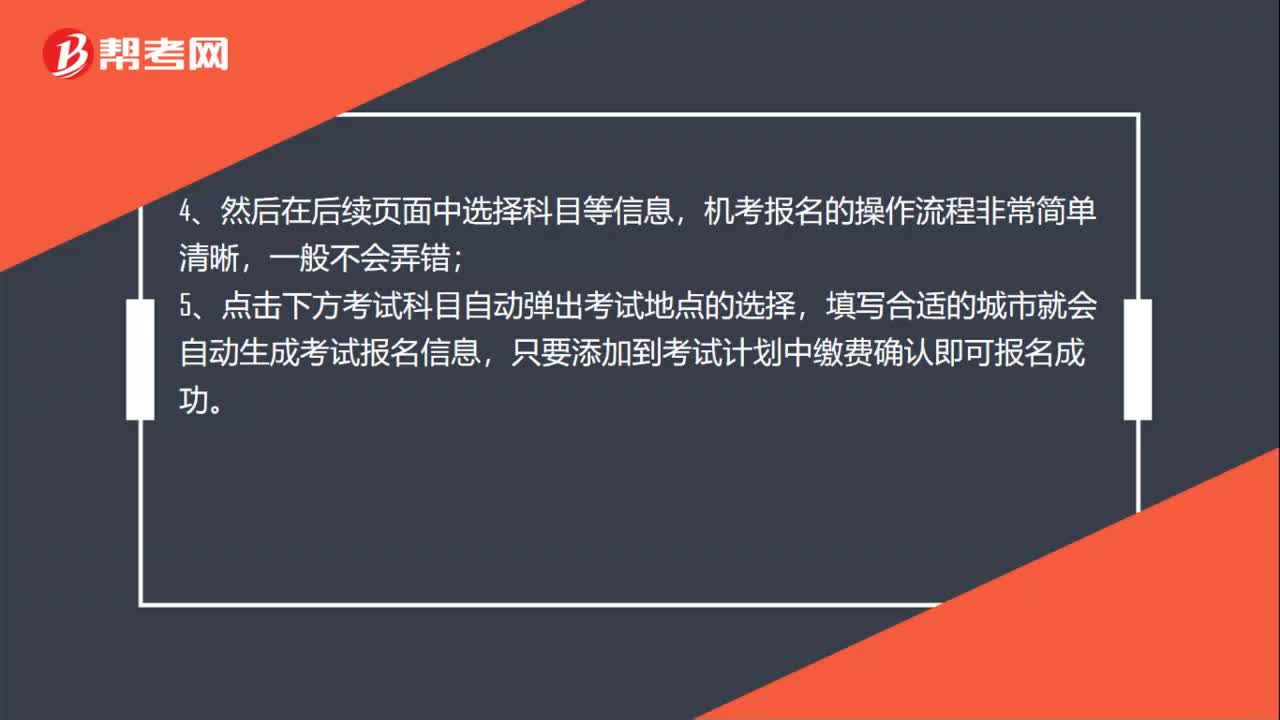 81
81怎么预约ACCA机考考位?:怎么预约ACCA机考考位?ACCA考位预约方式如下:1、进入ACCA官网登录myACCA账号;2、选择 EXAM ENTRY 然后进入报名页面;3、选择下方的机考栏目中的 China,进入到后续报名页面;4、然后在后续页面中选择科目等信息,机考报名的操作流程非常简单清晰,5、点击下方考试科目自动弹出考试地点的选择,填写合适的城市就会自动生成考试报名信息,只要添加到考试计划中缴费确认即可报名成功。
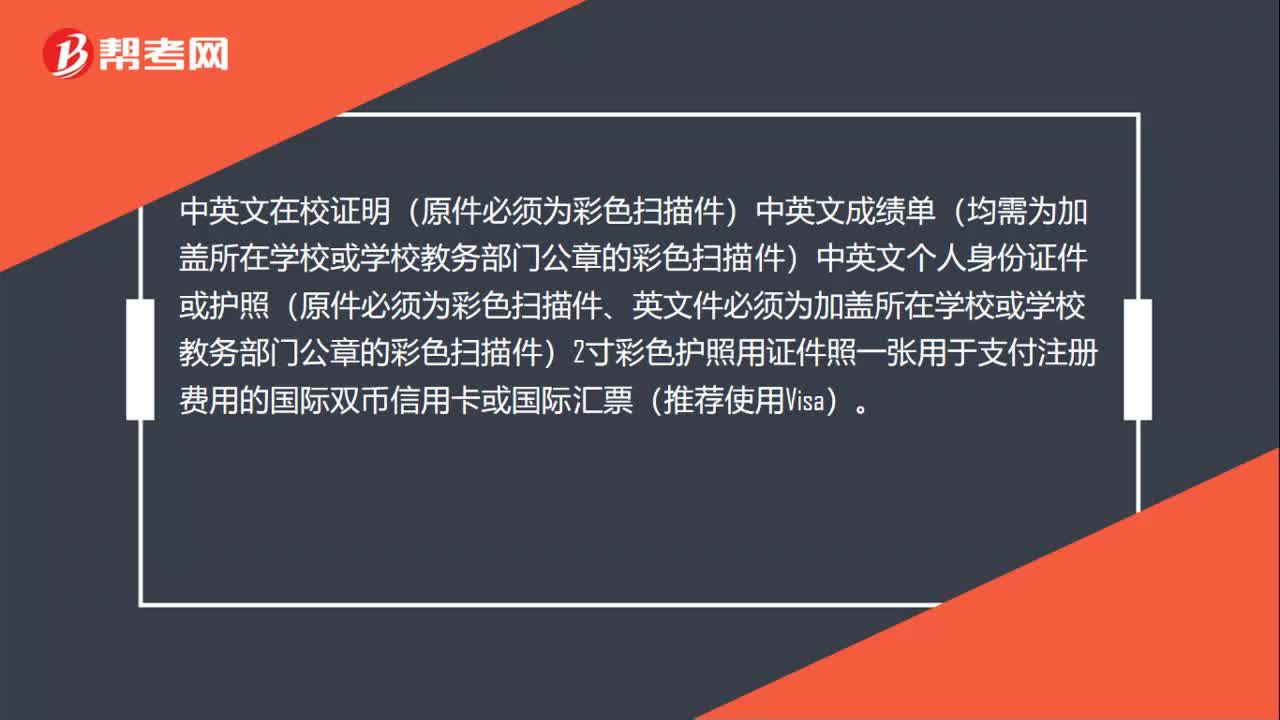 44
44报考ACCA需要准备什么?:中英文在校证明(原件必须为彩色扫描件)中英文成绩单(均需为加盖所在学校或学校教务部门公章的彩色扫描件)中英文个人身份证件或护照(原件必须为彩色扫描件、英文件必须为加盖所在学校或学校教务部门公章的彩色扫描件)2寸彩色护照用证件照一张用于支付注册费用的国际双币信用卡或国际汇票(推荐使用Visa)。
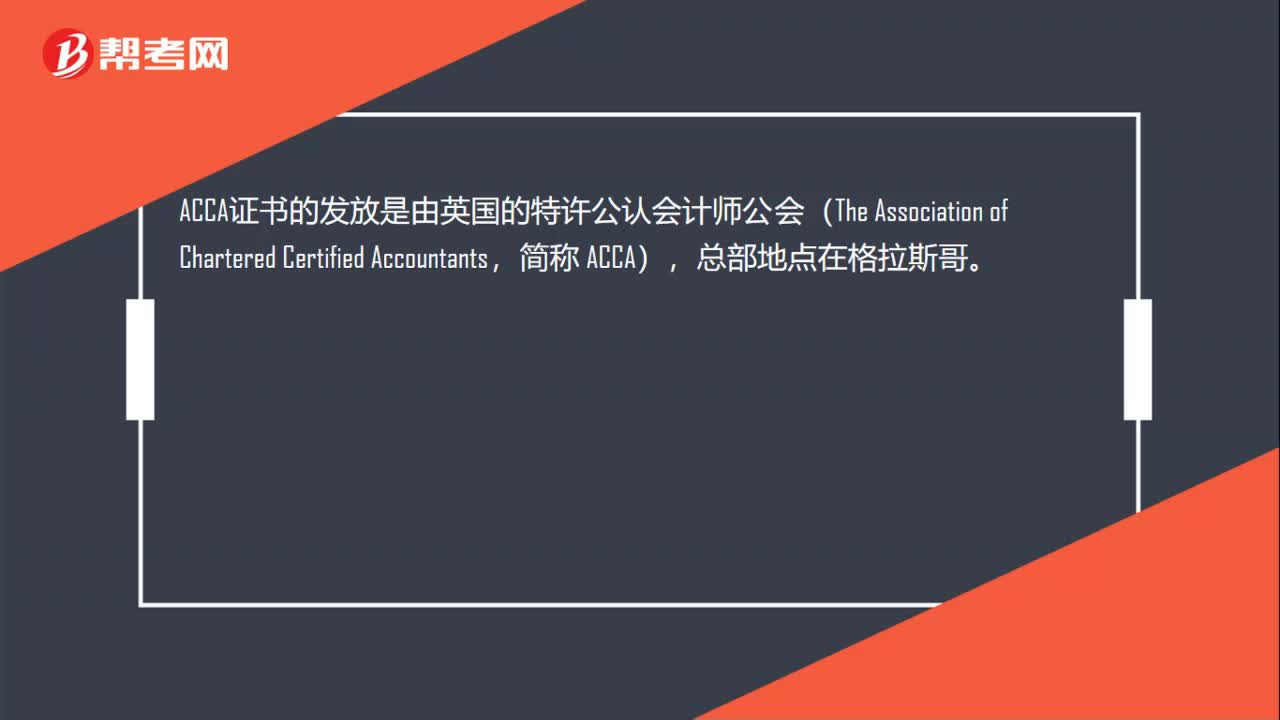 20
20ACCA证书是哪个单位发放的?:ACCA证书是哪个单位发放的?ACCA证书的发放是由英国的特许公认会计师公会(The Association of Chartered Certified,简称 ACCA)。总部地点在格拉斯哥
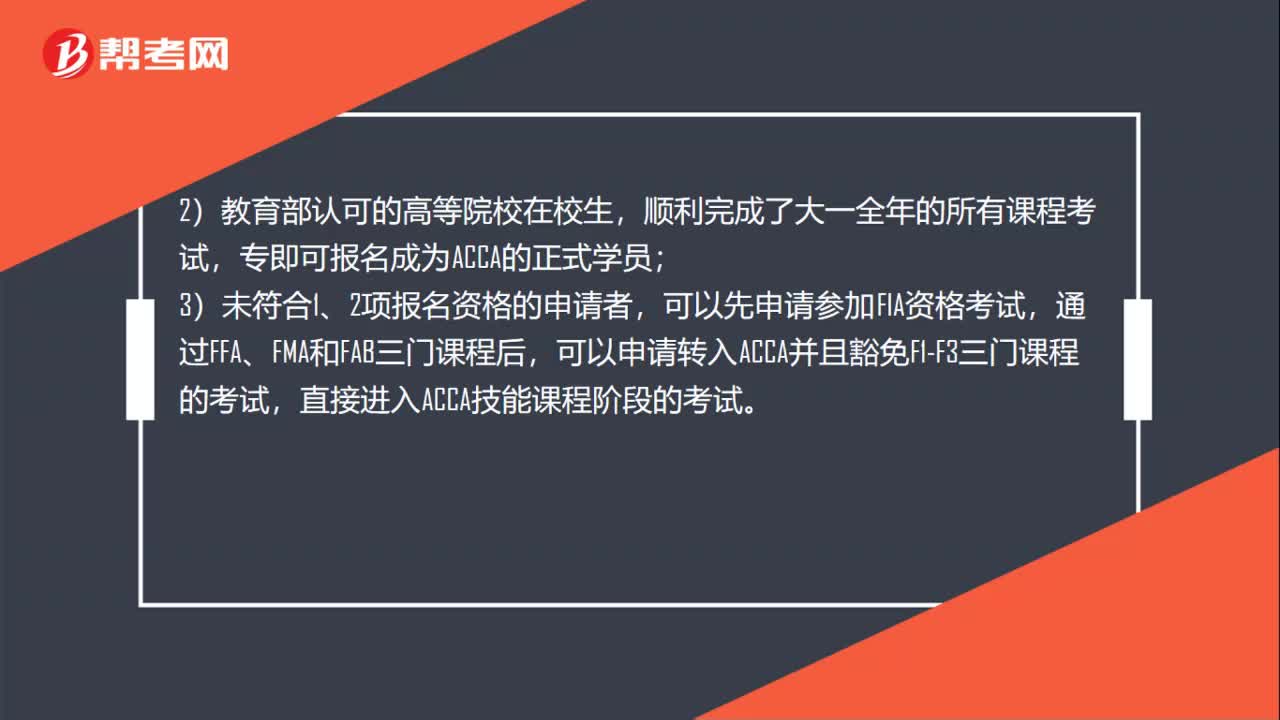 01:03
01:032020-06-04
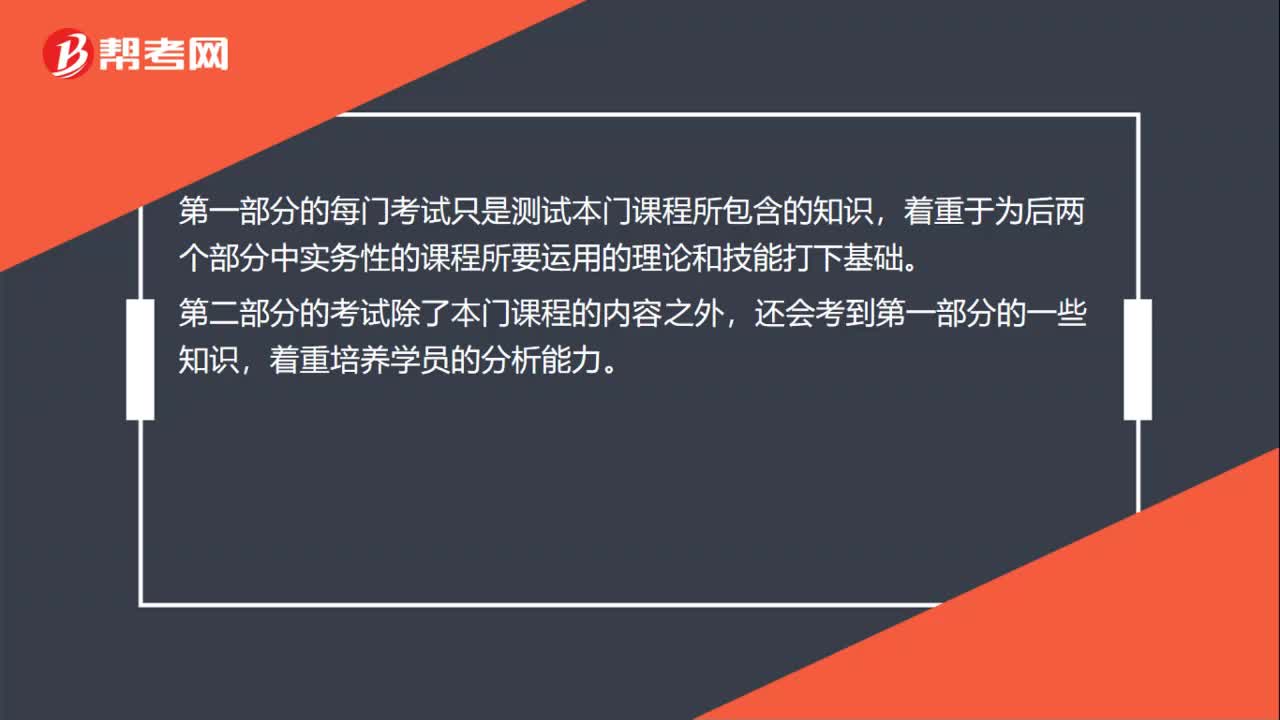 01:20
01:202020-06-04
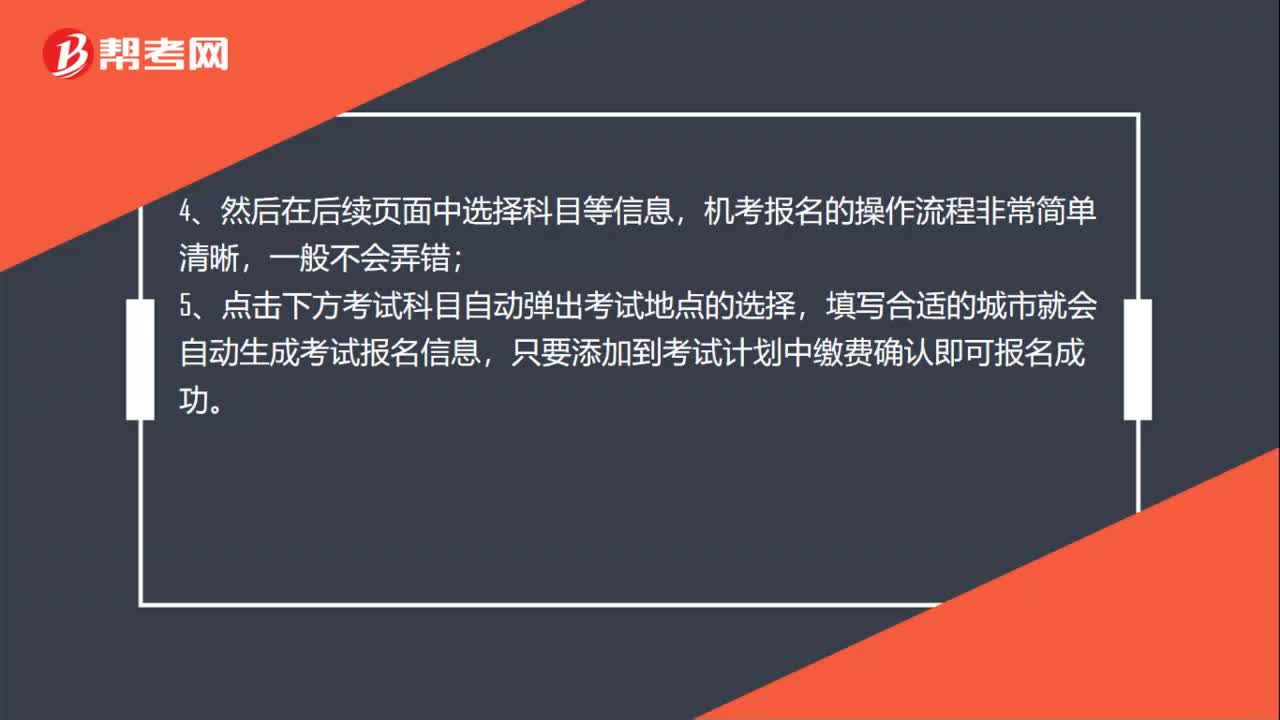 01:21
01:212020-06-04
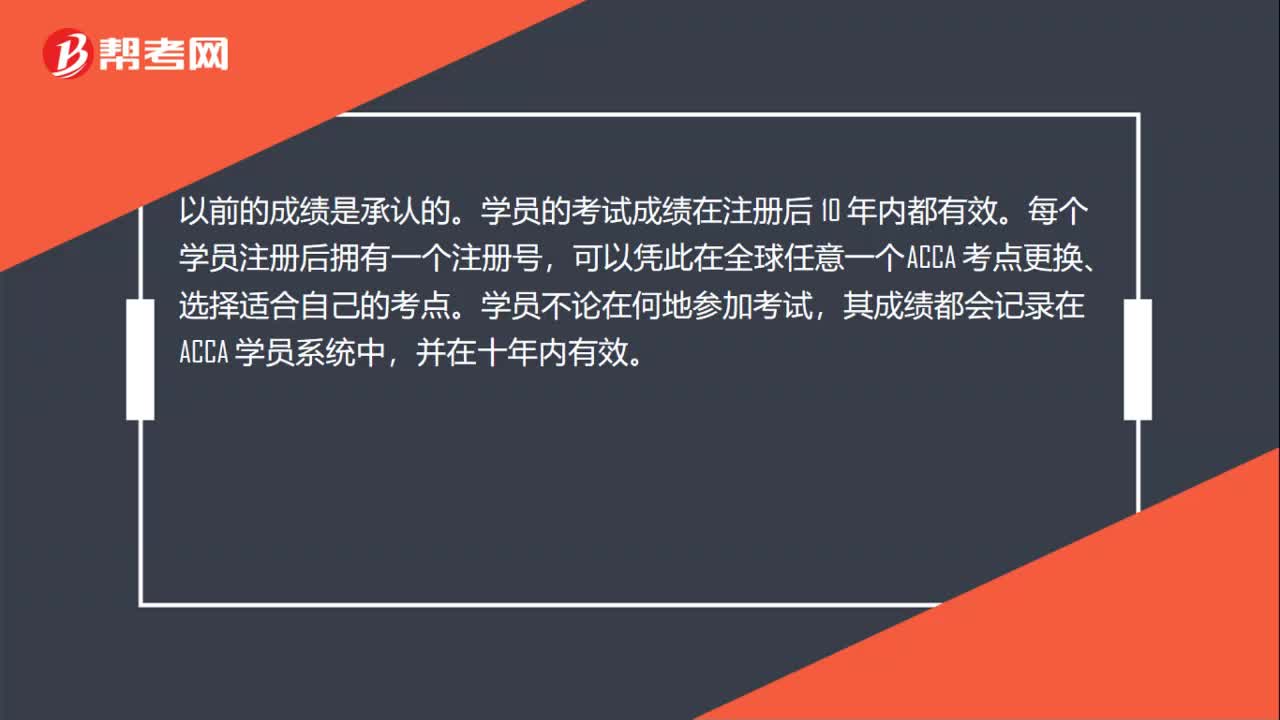 00:34
00:342020-06-04
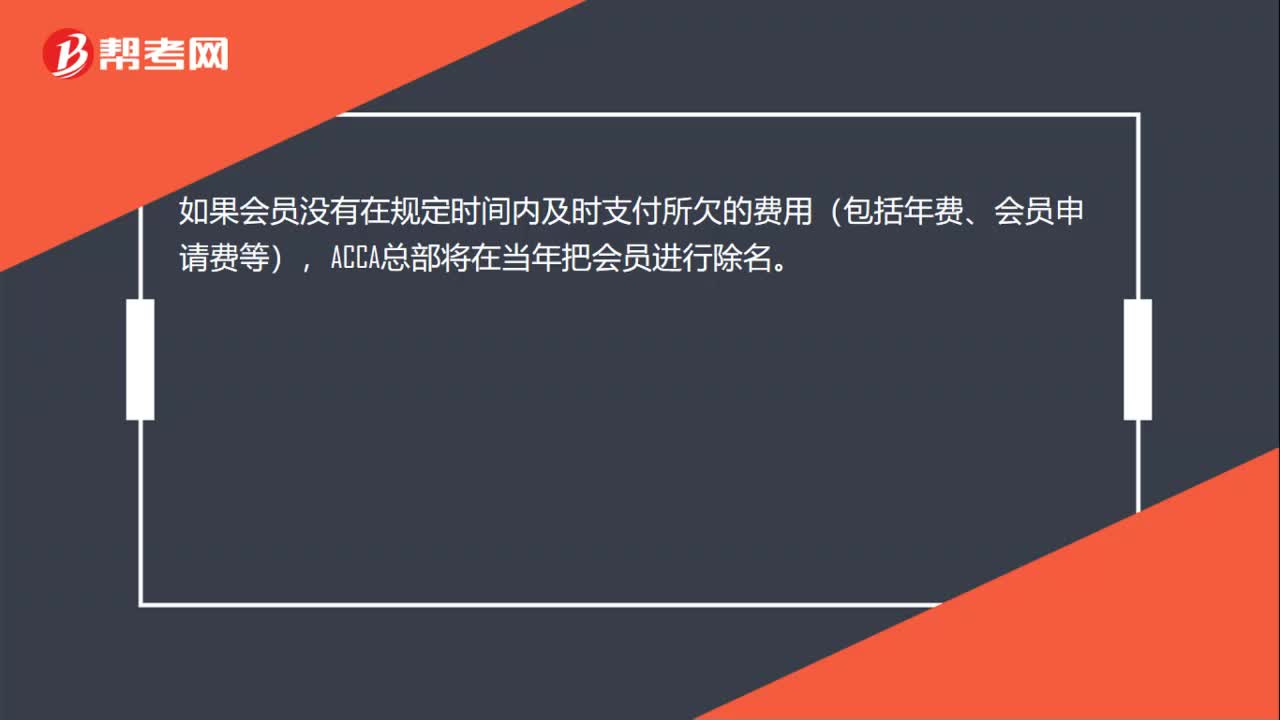 00:19
00:192020-06-04

微信扫码关注公众号
获取更多考试热门资料